Hoe stel ik mijn e-mail in op Windows Mail?
In dit artikel wordt stap voor stap uitgelegd hoe je een e-mail account kunt configureren in Windows Live Mail. De stappen worden toegelicht door middel van schermafbeeldingen.
Benodigde gegevens
Nadat je een e-mailadres hebt aangemaakt in het Customer Care Center van Hensel Hosting, kun je vervolgens met deze gegevens je Windows Live Mail instellen om daarop e-mail te ontvangen.
Let op: Als je wel onze SMTP server instelt, maar geen gebruikersnaam en wachtwoord instelt voor uitgaande e-mail krijg je bij versturen een error: Relay access denied. |
| De servernaam voor jouw domein vindt je door in het Customer Care Center de gegevens van een e-mailbox opnieuw op te slaan (zonder wijzigingen). Dan krijg je alle gegevens te zien waaronder de server naam. |
- E-mailadres;
- E-mailgebruikersnaam;
- E-mailwachtwoord;
- Server voor inkomende e-mail;
- Imap of Pop3;
- Server voor uitgaande e-mail
- Poort
E-mailaccount stap voor stap instellen
Stap 1: Open Windows Live Mail en kies voor “Accounts” en ga vervolgens naar “E-mail”, onderstaande pop-up zal geopend worden; 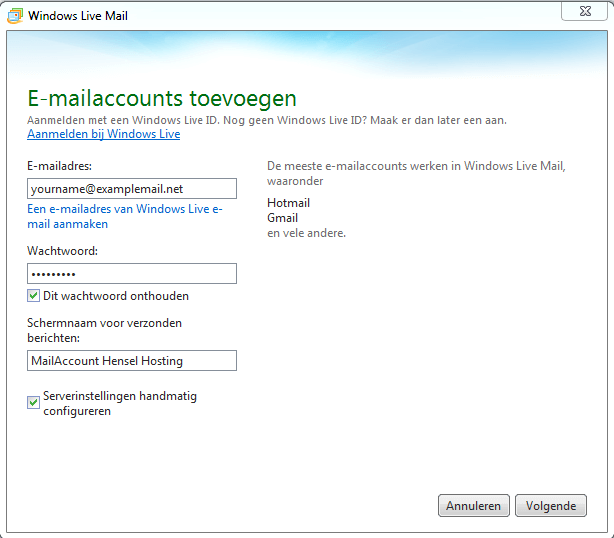
Stap 2: Nadat je deze instellingen hebt ingevuld, zet je een vinkje bij "server instellingen handmatig configureren". Kies voor "Volgende" en je komt uit in onderstaand scherm;
- Wil je Imap gebruiken? Kies dan voor “Imap“ (Aanbevolen)
- Wil je Pop gebruiken? Kies dan voor “Pop“;
| IMAP: De e-mail blijft op de server staan waardoor je het vanaf meerdere apparaten kunt benaderen. Pop: De e-mail wordt doorgestuurd naar je apparaat. Blijft niet op de server staan. |
In onderstaand voorbeeld is uitgegaan van IMAP, indien je POP wilt gebruiken klik je bij servertype voor “POP”
Inkomende email (pop3/imap)
- Serveradres: mrpurple.managedomain.nl
- Poort (SSL): 995
- Gebruikersnaam: yourname@examplemail.net
Uitgaande email (smtp)
- Serveradres: mrpurple.managedomain.nl
- Poort (SSL): 465
- Gebruikersnaam: yourname.examplemail.net
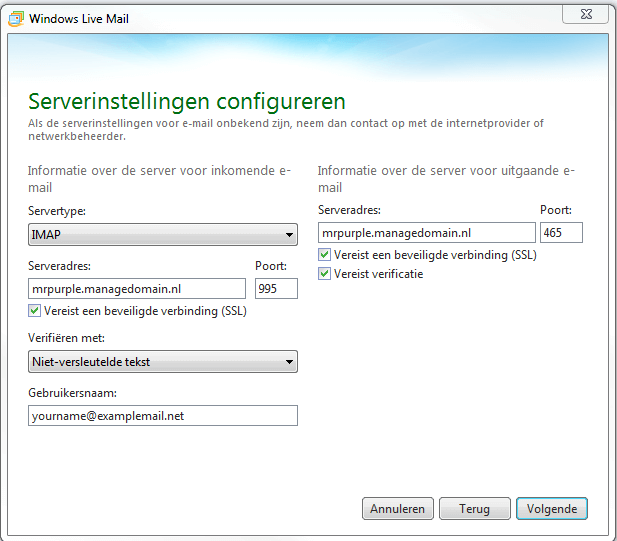
Let op, aan de linkerkant:
Inkomende gebruikersnaam is het gehele e-mailadres, met een @
Aan de rechterkant:
Vereist verificatie dient aangevinkt te zijn. Poort is 465
Uitgaande gebruikersnaam is je e-mailadres met een punt ipv een @, dus voornaam.achternaam@domein.nl
Stap 3: Nadat je gekozen hebt voor "volgende" is het account succesvol geconfigureerd. Je kunt nu email verzenden en ontvangen.
Windows en Live mail zijn op geen enkele manier verbonden met Hensel Hosting BV, daarom levert Hensel Hosting BV buiten deze handleiding geen support op het gebruik van Windows of Live Mail.
